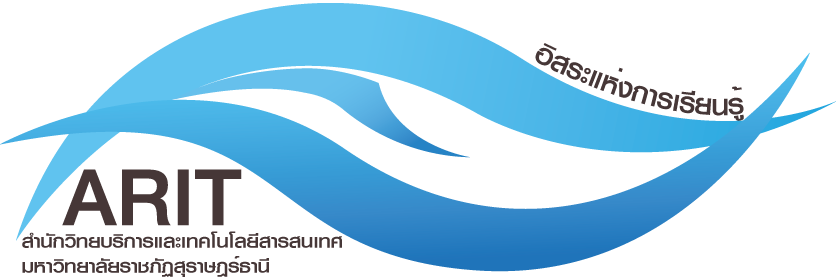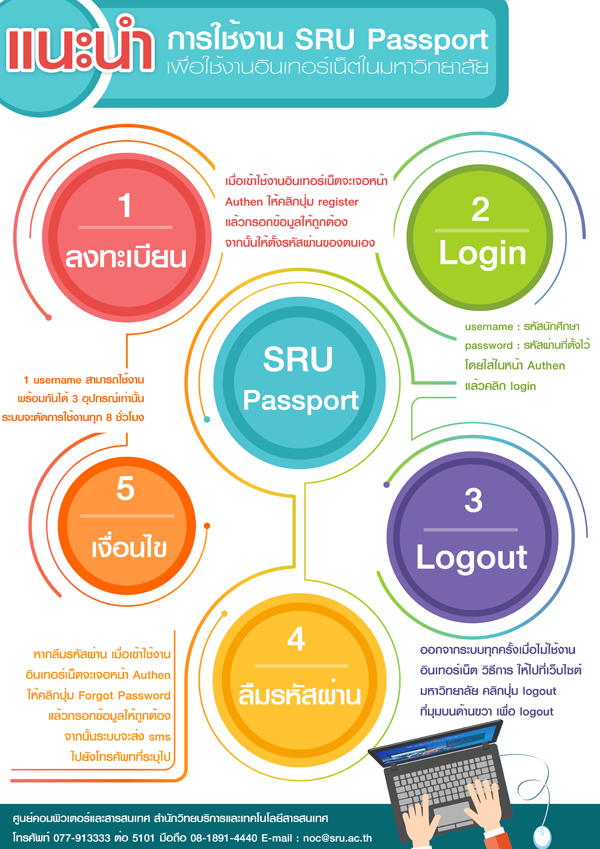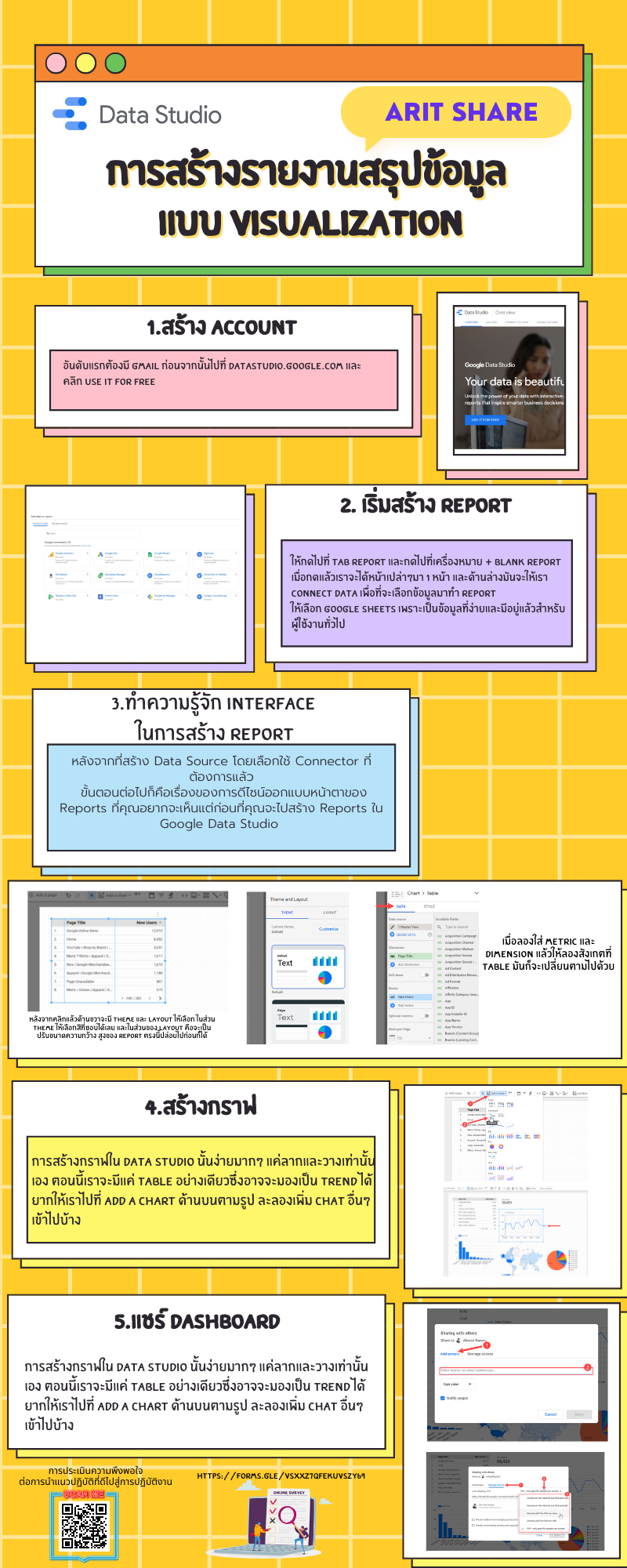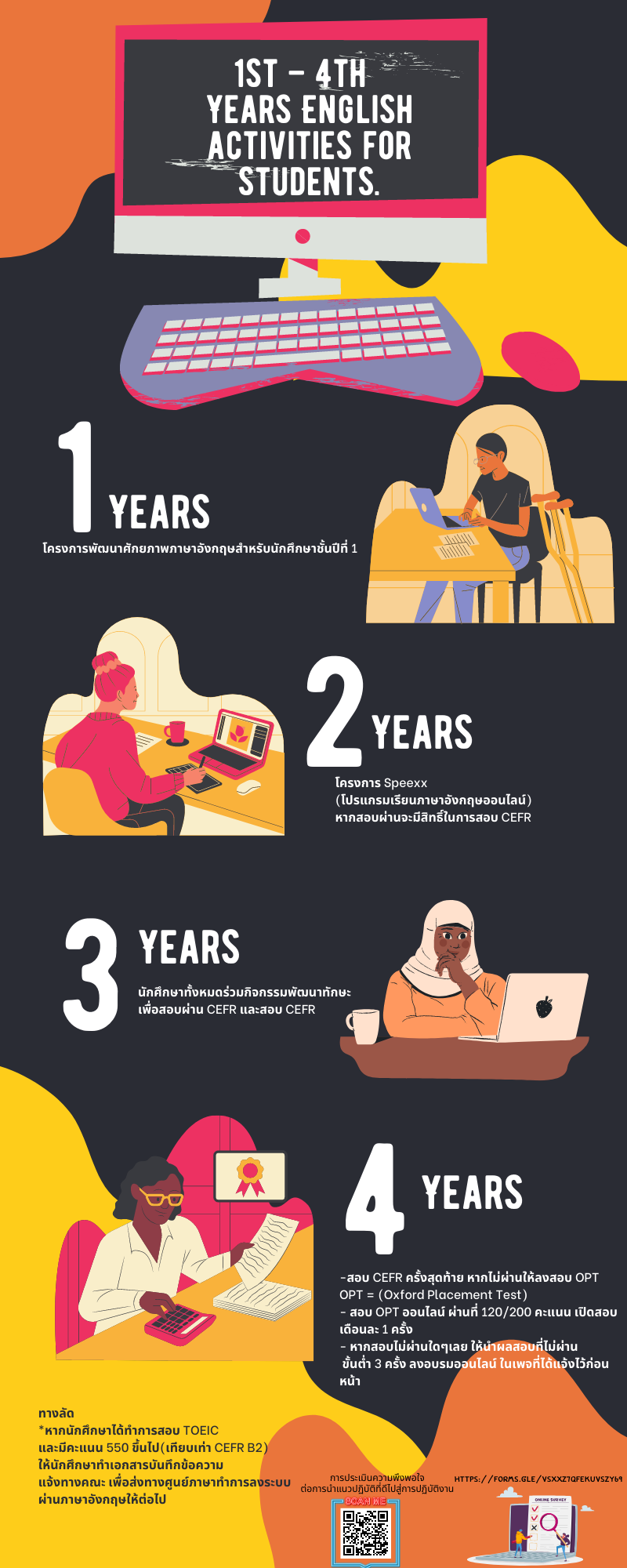สรุปการดำเนินโครงการ "จับมือทำการวิเคราะห์ค่างานและการเขียนคู่มือปฏิบัติงาน"
แนะนำการใช้ SRU Passport
SRU Passport คืออะไร?
คือ รหัสผ่านสำหรับการใช้งานระบบเครือข่ายอินเทอร์เน็ต ระบบสารสนเทศ ของมหาวิทยาลัย
SRU Passport ได้มาได้อย่างไร?
นักศึกษาจะต้องลงทะเบียน SRU Passport ในช่วงต้นของปีการศึกษาแรก และสามารถใช้ได้จนกระทั่งหมดสภาพการเป็นนักศึกษาของ มหาวิทยาลัยราชภัฏสุราษฎร์ธานี
วิธีการลงทะเบียนและใช้งาน SRU Passport
1. ใช้งานเครือข่ายอินเทอร์เน็ตของมหาวิทยาลัย หากเป็นโทรศัพท์มือถือให้เข้าร่วมเครือข่าย SRU WiFi
2. เมื่อเข้าร่วมเครือข่ายแล้วจะมีหน้า Authentication ปรากฏดังภาพ

3. คลิกที่ปุ่ม register แล้วกรอกข้อมูลให้ถูกต้อง ได้แก่ รหัสนักศึกษา ชื่อ-สกุล รหัสประจำตัวประชาชน เบอร์โทรศัพท์มือถือ โดยข้อมูลดังกล่าวจะต้องถูกต้องและตรงกับข้อมูลในระบบบริการการศึกษา แล้วกดตกลง ดังภาพ

4. เมื่อระบบตรวจสอบข้อมูลที่กรอกว่าถูกต้องแล้ว ระบบจะให้กำหนดรหัสผ่านและยืนยันรหัสผ่าน โดยนักศึกษาจะต้องตั้งรหัสผ่านเองซึ่งจะต้องมีความยาวอย่างน้อย 8 ตัวอักษร ประกอบด้วยตัวอักษรพิมพ์เล็ก พิมพ์ใหญ่ และตัวเลข จากนั้นให้กดบันทึก ดังภาพ

5. เมื่อละทะเบียน SRU Passport เรียบร้อยแล้ว จะได้หน้าจอดังภาพ

6. นักศึกษาสามารถ login เพื่อใช้งานเครือข่ายมหาวิทยาลัยได้โดย username คือ รหัสนักศึกษา password คือ รหัสผ่านที่นักศึกษาได้กำหนดในข้างต้น
7. นักศึกษาจะต้องออกจากระบบเมื่อไม่ใช้งานเครือข่ายอินเทอร์เน็ตของมหาวิทยาลัยทุกครั้ง โดยการไปที่เว็บไซต์ มหาวิทยาลัย (http://www.sru.ac.th/) คลิกปุ่ม logout ที่มุมด้านขวาของเว็บไซต์เพื่อ logout (ปุ่มดังกล่าวแสดงเฉพาะใช้เครือข่ายอินเทอร์เน็ตของมหาวิทยาลัยเท่านั้น) ดังภาพ

ถ้าหากลืมรหัสผ่านทำอย่างไร ??
1. ใช้งานเครือข่ายอินเทอร์เน็ตของมหาวิทยาลัย หากเป็นโทรศัพท์มือถือให้เข้าร่วมเครือข่าย SRU WiFi
2. เมื่อเข้าร่วมเครือข่ายแล้วจะมีหน้า Authentication ปรากฏดังภาพ

3. คลิกที่ปุ่ม forgot password แล้วกรอกข้อมูลให้ถูกต้อง ได้แก่ รหัสนักศึกษา รหัสประจำตัวประชาชน เบอร์โทรศัพท์มือถือ โดยข้อมูลดังกล่าวจะต้องถูกต้องและตรงกับข้อมูลในระบบบริการการศึกษา แล้วกดตกลง ดังภาพ จากนั้นระบบจะส่ง sms password ไปยังเบอร์โทรศัพท์มือที่นักศึกษาระบุไว้

SRU Passport ใช้งานอะไรได้บ้าง?
1. เครือข่ายอินเทอร์เน็ตของมหาวิทยาลัย
2. อีเมลสำหรับนักศึกษา (Student mail : Google )
3. ระบบบริหารจัดการเรียนรู้ (http://lms.sru.ac.th/)
หมายเหตุ 1 username สามารถใช้งานพร้อมกันได้ 3 อุปกรณ์เท่านั้น โดยระบบจะตัดการใช้งานทุก 8 ชั่วโมงและสามารถ login เข้าใช้งานใหม่ได้ทันที